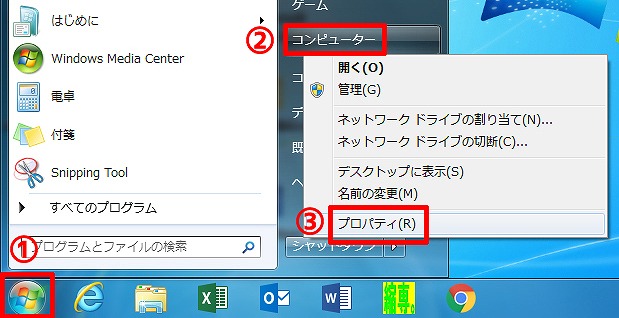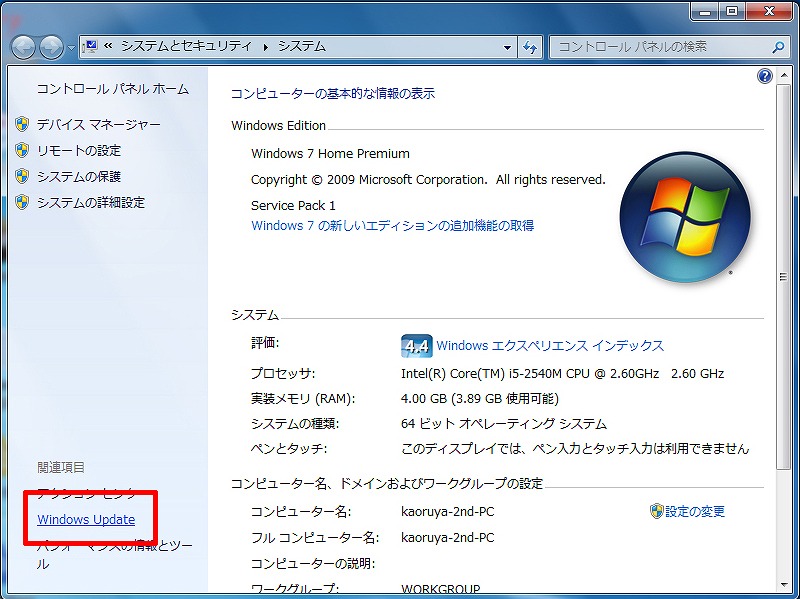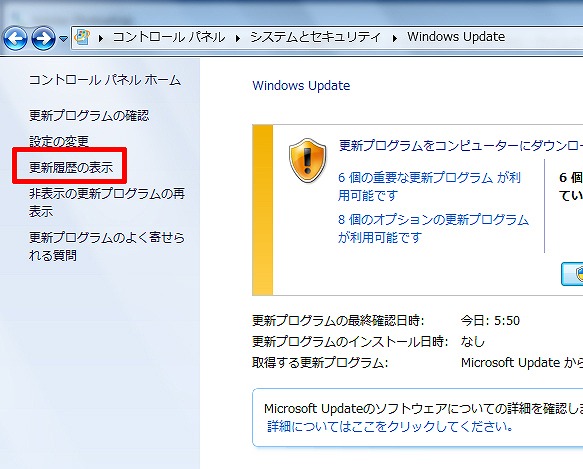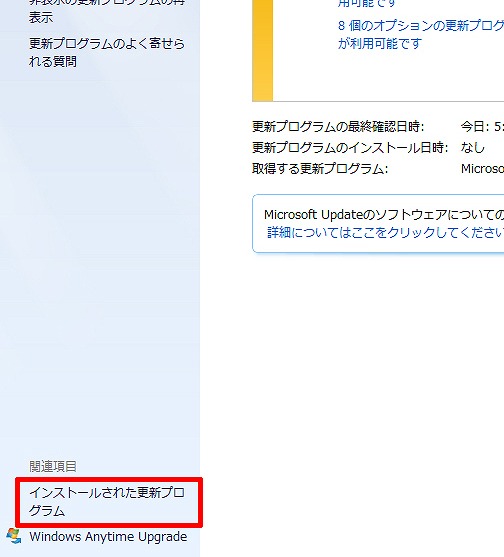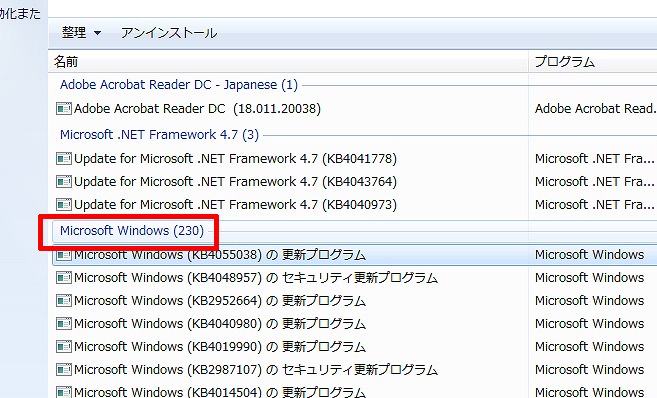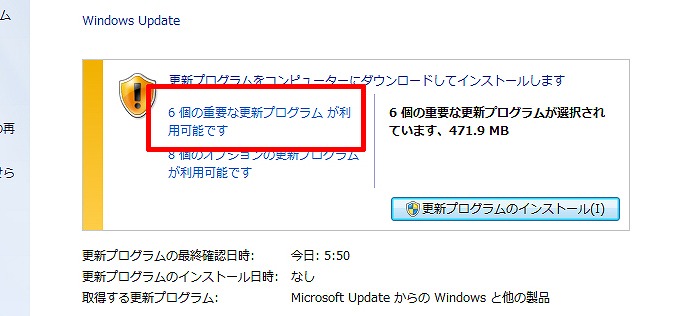国内パソコンメーカーであるNECの一体型デスクトップパソコンに標準搭載されているテレビ機能(アプリ)「SmartVision」。
こちらの不具合はこれまでにも度々報告があがっていますが、今回のお客様は「SmartVisionを起動させるとパソコンの電源が落ちて再起動してしまう」というとんでもない不具合が起きていました。
さっそく修復してまいりましたので、その方法等を紹介したいと思います。
パソコンスペック
PC-VN770GS6R
Windows7 SP1 64bit
SmartVisionの入れ直しでは直らなかった
まず、SmartVisionの不具合の改善方法として最もベターな手法である、SmartVisionの入れ直し(アンインストール&インストール)を行いましたが、効果はありませんでした。
今回の事例では、この方法で解決できない模様です。
なお、アンインストール→インストールまでは上手くいくのですが、SmartVisionの初期設定(エリア、アンテナ感度チェック)の途中でパソコンが再起動してしまうといった次第です。
ということで、別の方法で再トライ。
(余談)SmartVisionの入れ直しはソフトインストーラから
余談ですが、NECのパソコンに標準搭載されているSmartVisionの入れ直しはソフトインストーラから行います。コントロールパネルからでもアンインストールできますが、インストーラはソフトインストーラからしかできませんので気をつけましょう。
NECのホームページ等からSmartVisionをダウンロードすることもできませんので、誤ってソフトインストーラ自体を削除してしまった人は、NECに電話して顛末を説明すればなんとかしてくれるかもしれません…。
なお、ソフトインストーラからの入れ直し方法はNECの公式サイトがもっともわかりやすいので、そちらを参照ください。
>>NECの公式サイトでソフトインストーラを使ったSmartVisionの入れ直し方法を見る
更新プログラムのアンインストールで解決
結論から言うと、更新プログラムのアンインストール(削除)で解決しました。
というのも、今回のお客様は毎日テレビを見る方で、不具合が起きた前日にピンポイントでセキュリティ関連の更新プログラムがインストールされており、どうも怪しいなぁと思ったら当たりだったというわけです。
該当する更新プログラムはKB4093118(x64 ベースシステム用Windows7向けセキュリティマンスリー品質ロールアップ)です。
こいつをアンインストールしたところ、無事SmartVisionが起動できるようになりました。
インストールされてる更新プログラムを確認する方法
まずはインストールされてる更新プログラムを確認しましょう。
「スタート」→「コンピュータ」右クリック→「プロパティ」→「Windows Update」→「更新履歴の表示」
この画面から更新プログラムのインストールログを見ることができます。SmartVisionの調子が悪くなった頃の日付で「x64 ベースシステム用Windows7向けセキュリティマンスリー品質ロールアップ(KB4093118)」というのがあればビンゴです。
機種によっては、KB4093118ではない可能性もありますが、「x64 ベースシステム用Windows7向けセキュリティマンスリー品質ロールアップ」という名称であれば、それが非常に怪しいと思ってもらって大丈夫です。
同じような症状を起こす更新プログラムとしてKB4056894があります。
更新プログラムをアンインストールする方法
更新履歴の画面からでは、更新プログラムをアンインストールすることができません。更新プログラムをアンインストールするには、「インストールされた更新プログラム」の画面から行う必要があります。
場所は先ほどの途中までと同じです。Windows Updateの画面の左下にあります。
「スタート」→「コンピュータ」右クリック→「プロパティ」→「Windows Update」→「インストールされた更新プログラム」
この中から該当する更新プログラム(KB4093118)を探します。インストールされた更新プログラムは種類毎に分かれて表示されていますので、「Microsoft Windows」という項目の中にKB4093118はあります。
見つけたら、選択(クリック)後に上部にある「アンインストール」をクリックすればOKです。
無事アンインストールが終われば再起動を求められるので、そのまま再起動をしましょう。
後出しで申し訳ないのですが、更新プログラムをアンインストールした後の再起動は、パソコンの構成が行われますので、10~30分程の時間がかかると思います。僕の時は30分くらいかかりました。
焦ってもしょうがないので、時間に余裕があるときに行うと良いでしょうね。全然立ち上がらないからといって間違っても強制終了しないようにしてください。
SmartVisionを起動してみる
更新プログラムのアンインストール後に再起動が終わったら、SmartVisionを起動してみましょう。無事映るようになれば成功です。直って良かった…。
もし、この方法でもダメなら、一度NECに電話してみましょう。もしかしたら他の方法があるかもしれません。(僕が電話で確認したところ、2018年4月現在、この方法以外はありませんでした)
NECコンタクトレンズセンター(テクニカルサポート)
0120-977-121(携帯からは0570-000-121)
最後に必ず更新プログラムを止めましょう
SmartVisionが映ったら終わりかというと、そうではありません。そのままにしておいたら、また勝手に更新プログラム(KB4093118)がインストールされてしまいます。
そこで、不要な更新プログラムがインストールされないように非表示にしておく必要があります。やり方は簡単です。
先ほどの「Windows Update」の画面に表示される「○個の重要な更新プログラムが利用可能です」という文字をクリックします。
インストールさせたくない更新プログラムを右クリックし「更新プログラムの非表示」をクリックしてください。
これで左側のチェックマークが外れ、文字自体が薄くグレーに変わったらOKです。これでこの更新プログラムはインストールされなくなりました。
おわりに
あまり言いたくないですが、NECのSmartVisionは不具合が多発するテレビアプリと言えます。これまでにも何度も同じようなトラブルが発生してきました。今回のは特に酷い気がしますね。
これを言っては元も子もないのですが、やはりテレビはテレビで見たほう良いと思うんですよ。たださえ、パソコンには常日頃から負荷がかかっていて、デフォルトで様々なプログラムが組まれている中にさらにテレビもってなれば、不具合が出る可能性はどうしても高くなると思います。
全然何にも使ってないような、ワードとエクセルとインターネット検索しかしていないようなパソコンでも不具合は出ます。
テレビという他の物で代用がきく機能であれば、それこそ寿命はパソコンよりテレビの方が長いわけなので、テレビはテレビで別で買って観るようにしたほうが、長い目で見ればストレスなく過ごせると思います。
今はテレビも安いですしね。このパナソニック24型なら3万円以下で買えちゃう世の中です。もちろんダブルチューナー搭載で外付けHDDを付ければ裏番組録画OKです。(NECデスクトップパソコンは21.5インチです)
というわけで、おすすめの外付けHDDはかおるやの定番バッファロー外付けHDD。今や3TBで1万円ですよ。安すぎです。ついでにパソコン用にも買っておきたいですね。
なお、3TBあれば地デジ画質そのままでも300時間以上録画することができます。
というわけで、僕ならパソコンのテレビ機能を使うのではなく、別でテレビ買っちゃうと思います。いちいち不具合起きても困るし、どうせパソコンの方が先に壊れちゃうし、パソコン自体が壊れちゃったらテレビも見れなくなっちゃうわけで。
僕は根っからの効率厨なので、パソコンとテレビは別にするタイプです。でも我が家のテレビはブルーレイ内蔵型という矛盾。
「参考になった」と思った方はX(旧Twitter)やはてブでシェアいただけますと励みになります。
\ パソコントラブルでお困りのみなさま /
パソコンやインターネットのトラブルでお困りの場合、愛知県西部・岐阜県南部にお住まいの方であれば、弊社スタッフが直接訪問してサポート(有償)することも可能です。
※他エリアの方からの電話相談などは一切行っておりません。
上記以外のエリアにお住まいの方には、全国対応が可能なPCホスピタルもしくは宅配でのパソコン修理をおすすめしております。
パソコン初心者におすすめ!PCホスピタル

PCホスピタル(旧ドクター・ホームネット)は、上場企業が運営を行っている全国対応の出張パソコン修理店です。
パソコンの修理資格を持ったプロのスタッフがお客様宅までお伺いし、直接パソコンの修理を行ってくれます。
作業前には必ず見積を作成してくれるので、ボッタクリ被害に合うことがありません。
大切なデータを保護した状態での修理も可能であり、「起動しない」「動きが遅い」といったトラブルにも最短即日にて対応してくれます。
全国どこでも対応していますので、どなたでもお気軽にご相談ください。
\ 24時間訪問可能!まずはお電話ください /
宅配修理なら全国どこでも対応
当ブログを運営しているかおるやでは、全国どこからでも宅配でパソコンの修理を受け付けています。
見積に納得した場合のみ修理を行うため、安心して依頼することが可能です。
今なら送料が無料になるキャンペーン中ですので、近くにパソコン修理屋がない人は、ぜひご相談くださいませ。